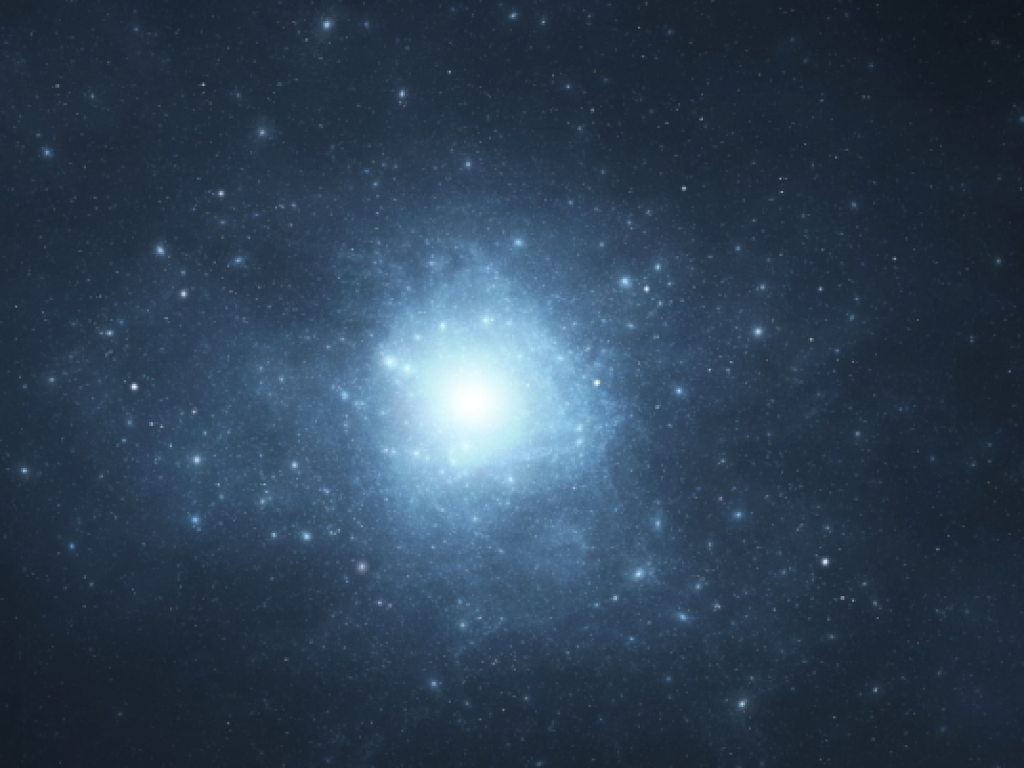10 astuces iPhone incroyablement utiles triées sur le volet par Apple

À l’approche de Noël, beaucoup de gens auront des iPhones flambant neufs sous le sapin. Pour aider à tirer le meilleur parti de leurs appareils, Apple a publié une vidéo qui met en évidence 10 astuces iPhone utiles qui peuvent ne pas être évidentes. Même si vous n’êtes pas débutant, vous pouvez trouver une nouvelle paire ici. Nous avons expliqué chacun ci-dessous, mais regardez la vidéo entière pour une description complète de chaque astuce.
Pour plus de conseils, consultez notre région Trucs et astuces iPhone triés sur le volet.
Faites glisser pour scanner un nombre dans la calculatrice
Lorsque vous faites une erreur avec la calculatrice, vous n’avez pas besoin de tout effacer et de recommencer. Balayez simplement vers la gauche ou la droite n’importe où sur l’écran pour supprimer le dernier numéro que vous avez entré.
Épingler le contenu partagé dans les messages
Si quelqu’un a partagé avec vous une chanson ou une émission télévisée dont vous souhaitez vous souvenir, vous pouvez appuyer longuement sur le message et sélectionner Épingler pour le conserver en haut de la liste des conversations.
Si vous voulez avoir plusieurs widgets accessibles sur votre écran d’accueil sans avoir des tuiles partout, vous pouvez les empiler en faisant glisser des widgets de la même taille les uns sur les autres comme si vous placiez des applications dans un dossier. Ensuite, faites simplement glisser votre doigt vers le haut pour les parcourir.
Sélectionnez plusieurs photos à ajouter à d’autres applications
C’est très cool lorsque vous êtes dans Safari et que vous devez copier plusieurs photos pour les enregistrer ou enregistrer un message, un e-mail ou toute autre tâche basée sur une application, appuyez sur une photo et maintenez-la enfoncée jusqu’à ce que vous vous sentiez un peu agité. Ensuite, tout en maintenant votre doigt enfoncé, appuyez sur n’importe quelle autre image que vous souhaitez enregistrer avec un autre doigt. Cela créera un ensemble d’images que vous pourrez ensuite faire glisser vers le bas de l’écran pour afficher l’écran d’accueil. Maintenant, faites simplement glisser toute la pile vers l’application que vous souhaitez utiliser et lâchez prise.
Gagnez du temps de saisie avec le remplacement de texte
Cette personne est vieille mais bonne. Dans les paramètres du clavier (dans Général), vous pouvez définir des raccourcis de remplacement de texte afin de pouvoir saisir rapidement les phrases couramment utilisées. Comme MW, cela pourrait être « Avez-vous vu cette histoire à Macworld ? »
Ouvrez l’appareil photo depuis l’écran de verrouillage
L’écran de verrouillage de l’iPhone dispose de deux boutons de raccourci : un pour la lampe de poche et un pour l’appareil photo. Pour allumer l’appareil photo, maintenez l’icône enfoncée jusqu’à ce que vous ressentiez une légère vibration. Ensuite, prenez votre photo et fermez l’application sans jamais déverrouiller votre téléphone.
Scannez un document
Nous sommes de grands fans de Genius Scan ici à Macworld, mais si vous souhaitez numériser rapidement un document, Apple a un scanner astucieux intégré directement dans l’application Appareil photo. Lorsque vous rédigez une note, appuyez sur le bouton de l’appareil photo et sélectionnez Numériser des documents. Ensuite, placez un morceau de papier dans le viseur et il le numérisera automatiquement et l’ajoutera à votre note.
Utiliser Live Text avec l’appareil photo
C’est une nouvelle fonctionnalité d’iOS 15 et c’est un peu magique. Lorsque vous prenez une photo avec du texte dessus, une petite icône à trois lignes apparaît dans le coin inférieur gauche de l’écran du viseur. Appuyez dessus et vous pourrez interagir avec le texte – le copier, le partager, le traduire, etc. – comme si vous l’aviez écrit vous-même.
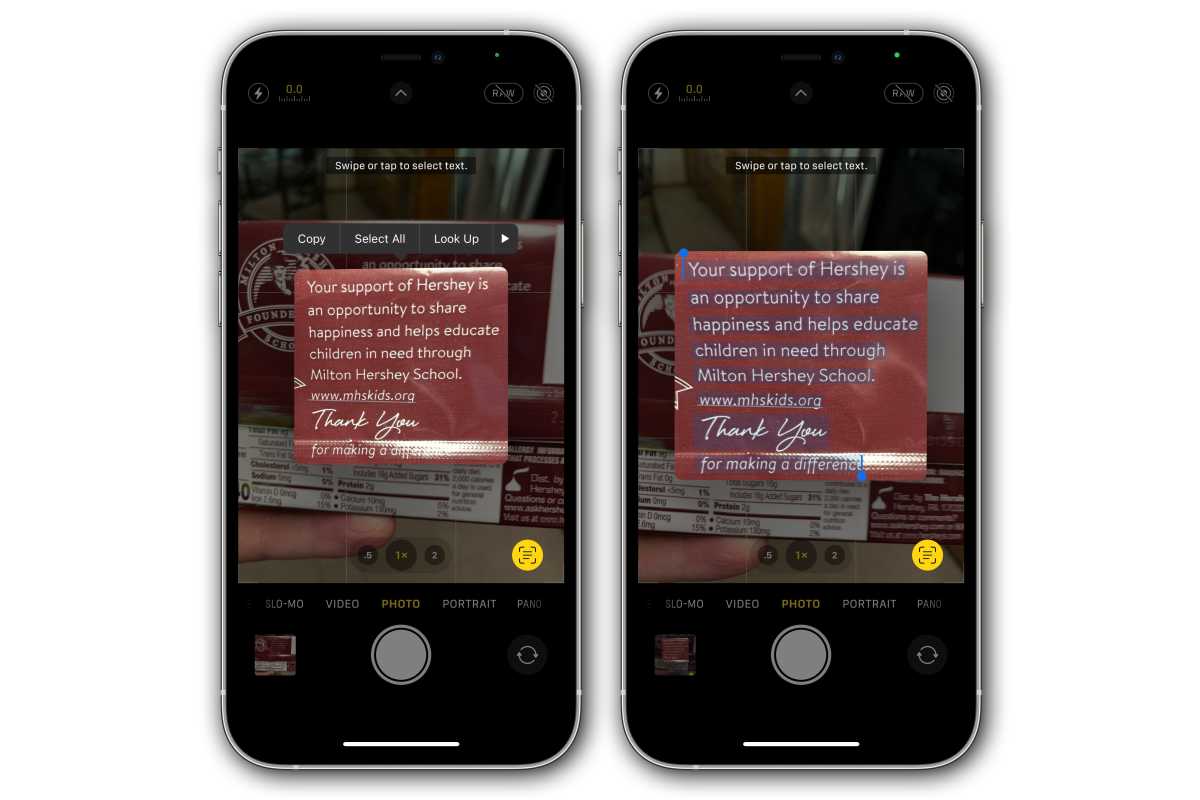
IDG
Allez à votre première photo
L’une des anciennes astuces de l’iPhone consiste à appuyer sur le haut de l’écran pour revenir en haut d’une page Web ou d’un document. Lorsque vous êtes dans l’application Photos, vous accédez à la première photo que vous avez prise. Pour revenir au plus récent, il suffit de cliquer sur l’onglet Jours.
Rechercher depuis votre écran d’accueil
Cette astuce est simple : balayez l’écran d’accueil vers le bas pour afficher la recherche Spotlight et saisissez ce que vous souhaitez rechercher, qu’il s’agisse d’une application, d’une chanson, d’un itinéraire ou de quelque chose d’autre.
Michael Simon couvre Apple depuis que l’iPod était l’iWalk. Son obsession pour la technologie remonte à son premier ordinateur – l’IBM Thinkpad avec un clavier relevable pour l’échange de disque. J’attends toujours que cela revienne dans le style tbh.